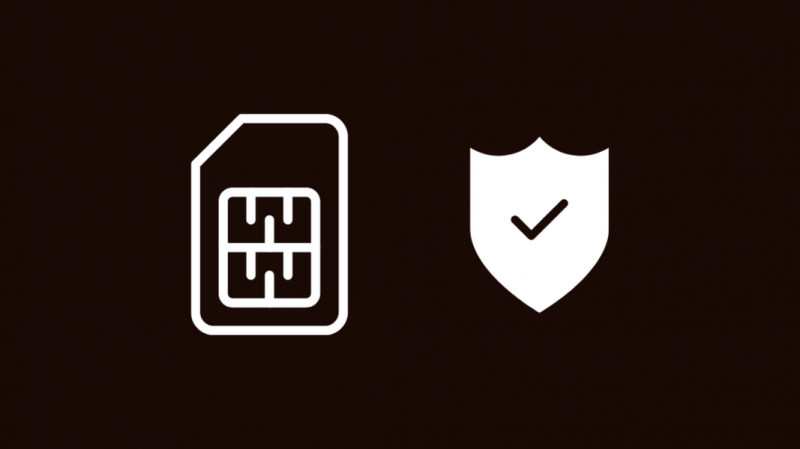내 동생이 두 번째 전화번호를 원해서 Tracfone에 가입하게 했을 때 그는 Verizon, AT&T 및 T-Mobile의 Big Three가 아닌 다른 이동통신사를 확인하는 데 매우 흥분했습니다.
그는 Big Three에 문제가 있고 새로운 것을 시도하고 싶을 때마다 나쁜 고객 지원 경험을 했습니다.
그러나 Tracfone으로의 이전은 예상만큼 순조롭지 않았으며 휴대전화에서 SIM 카드를 작동시키는 데 어려움을 겪었습니다.
그의 SIM이 유효하지 않다고 계속 말했지만 왜 그렇게 말하는지 알 수 없었습니다.
나는 왜 이런 일이 일어났는지 그리고 그것을 새것처럼 좋게 만드는 가장 쉬운 방법을 찾기 위해 즉시 온라인에 접속했습니다.
연구에 몇 시간을 보낸 후 나는 메모를 모으고 문제를 해결하기 위해 전화 작업을 시작했고 한 시간도 채 지나지 않아 SIM이 다시 작동했습니다.
당신이 읽고 있는 기사는 그 연구의 결과이며 Tracfone SIM으로 이 문제를 해결하기 위해 알아야 할 거의 모든 것을 담고 있습니다.
Tracfone에서 잘못된 SIM 메시지가 표시되면 SIM 카드를 꺼냈다가 다시 삽입해 보십시오. 휴대전화를 다시 시작하거나 재설정하여 이 문제를 해결할 수도 있습니다.
이 기사에서는 교체용 SIM을 주문하는 방법과 휴대전화를 재설정하는 방법도 설명합니다.
SIM 카드를 다시 활성화하십시오
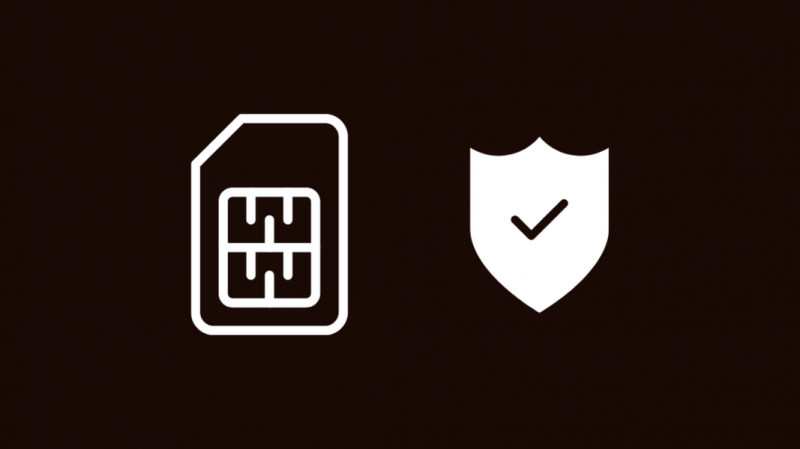
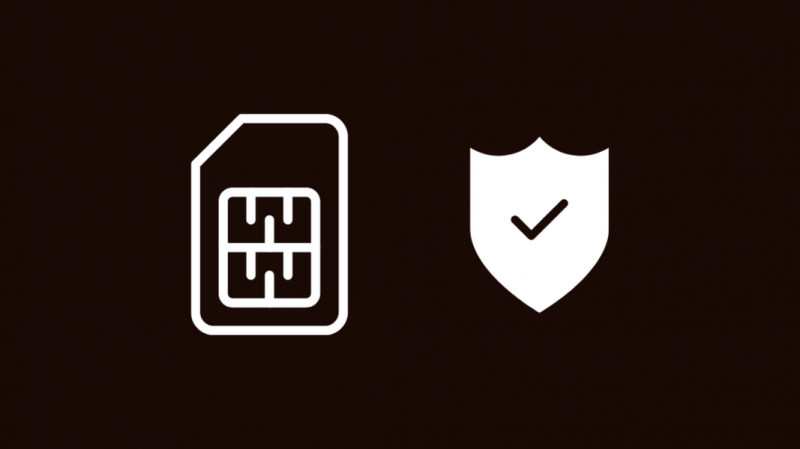
휴대폰에서 SIM 카드를 사용하려면 먼저 SIM 카드를 활성화해야 하며 활성화 절차를 거쳤더라도 SIM을 활성화하지 않았을 수 있습니다.
이 문제를 해결하려면 Tracfone의 활성화 웹사이트로 이동하여 SIM 활성화를 다시 시도할 수 있습니다.
활성화 마법사를 시작할 때 내 장치 가져오기를 선택하고 SIM ID를 입력합니다.
표시되는 메시지에 따라 SIM 카드를 활성화합니다.
이제 휴대 전화를 확인하고 잘못된 SIM 오류가 다시 나타나는지 확인하십시오. 그렇다면 활성화 프로세스를 다시 시도하십시오.
SIM 카드 다시 삽입
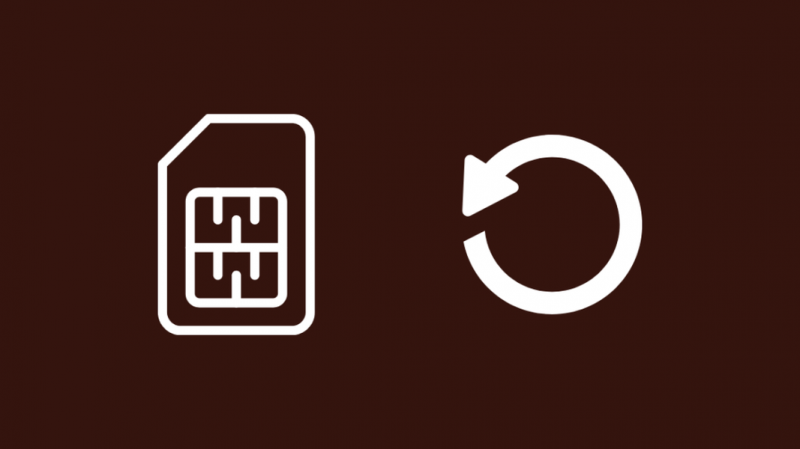
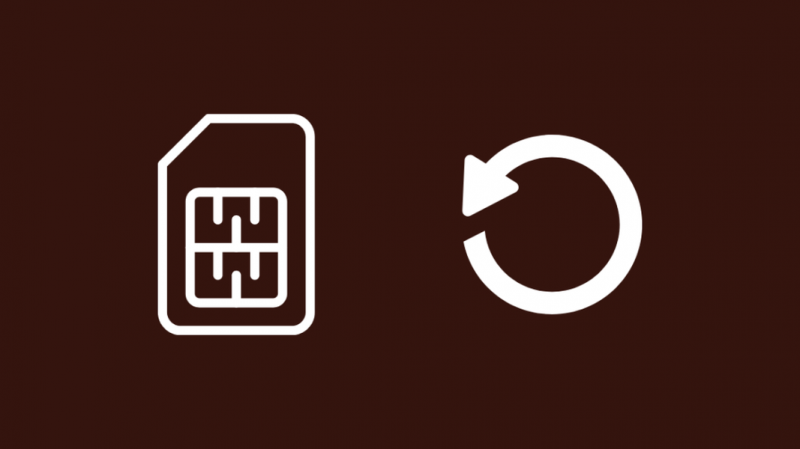
SIM 카드 활성화가 작동하지 않거나 이미 올바른 방법으로 활성화했는데도 SIM 유효하지 않음 오류가 계속 표시되는 경우 다른 방법을 시도해야 할 수 있습니다.
다행히도 SIM 카드를 꺼냈다가 다시 삽입하는 다른 방법이 있습니다.
오늘날 우리가 가지고 있는 스마트폰으로 이 작업을 수행하는 것이 매우 쉽고 몇 분도 걸리지 않을 것이기 때문에 이것을 행운이라고 부릅니다.
SIM을 다시 삽입하려면:
- 휴대전화와 함께 제공된 SIM 추출 도구를 받으세요. 가지고 있지 않다면 비금속이고 뾰족한 다른 것을 사용할 수 있습니다.
- SIM 슬롯 근처의 작은 핀홀에 도구나 물건을 삽입합니다. 핀홀이 가까이 있는 컷아웃처럼 보여야 합니다.
- SIM 트레이가 슬롯에서 나오면 꺼내십시오.
- SIM 카드를 제거하고 30초에서 1분 동안 기다립니다.
- 카드를 트레이에 다시 놓고 트레이를 슬롯에 다시 삽입합니다.
SIM이 삽입되면 전화기에 SIM 카드가 삽입되어 있다고 표시되어야 합니다.
휴대폰이 Tracfone에 다시 연결되었는지 확인하려면 휴대폰 잠금 화면이나 알림 패널 하단을 확인하세요.
이제 잘못된 SIM 오류가 다시 나타나는지 확인하십시오.
휴대전화 다시 시작
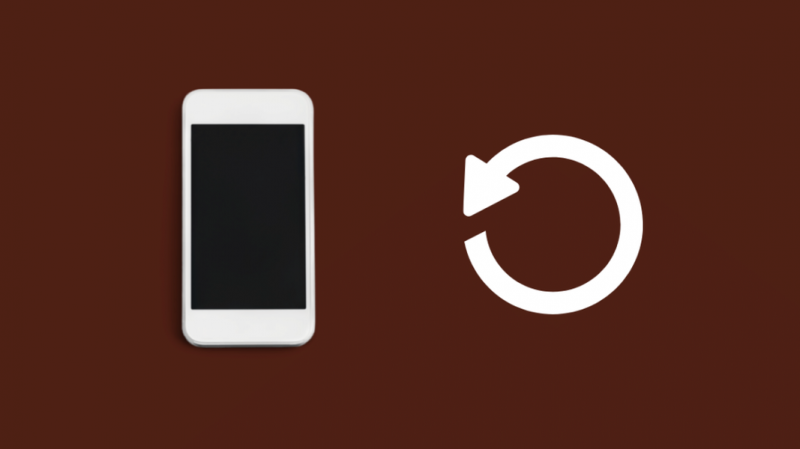
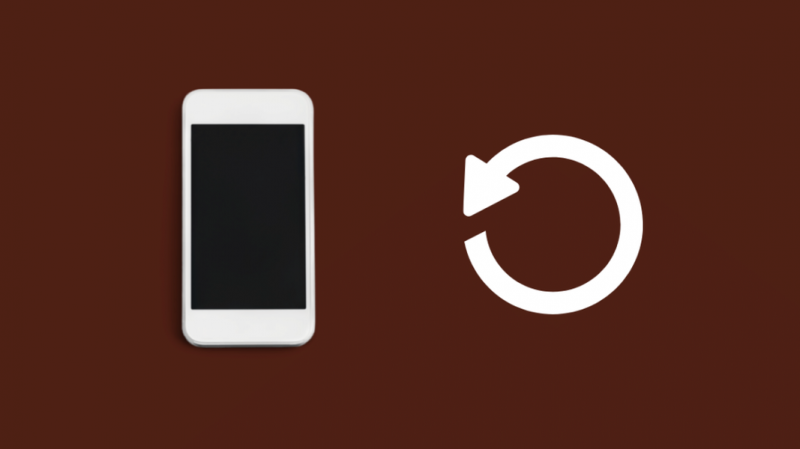
휴대전화를 다시 시작하면 대부분의 휴대전화 또는 SIM 카드 문제를 해결하는 데 유용한 도구입니다.
그렇게하면 휴대 전화가 소프트 재설정되어 지금과 같은 SIM 카드 유효성 검사 오류에 도움이 될 수 있습니다.
이것을하기 위해:
- 휴대전화의 전원 버튼을 길게 누릅니다. 휴대폰을 잠그는 데에도 사용되는 버튼입니다.
- iPhone의 경우 슬라이더를 사용하여 전화기를 끕니다. Android를 사용하는 경우 전원 끄기 또는 다시 시작을 탭합니다. 후자를 선택하면 다음 단계를 건너뛸 수 있습니다.
- 전화기가 꺼진 후 전원 버튼을 길게 눌러 전화기를 다시 켜십시오.
전화가 켜지면 SIM 카드가 다시 유효하지 않은지 확인하십시오.
휴대전화 재설정
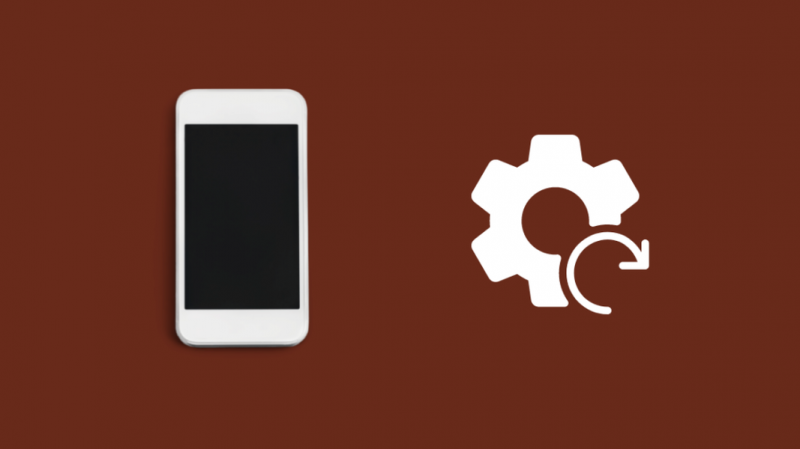
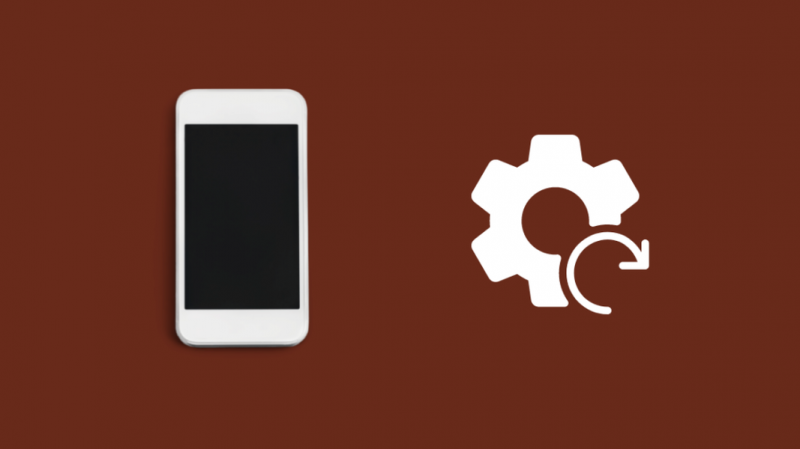
다시 시작해도 도움이 되지 않으면 문제를 해결하기 위해 더 강력한 것이 필요할 수 있습니다.
여기서 공장 초기화가 시작되어 휴대 전화를 하드 리셋하고 새로 시작하기 위해 기기의 모든 데이터를 지웁니다.
이와 같은 재설정은 휴대전화의 대부분의 버그 및 기타 문제를 수정할 수 있지만 모든 데이터가 손실된다는 점을 기억하십시오.
유지하려는 데이터를 백업한 다음 아래 단계에 따라 휴대전화를 재설정하세요.
Android 휴대전화를 초기화하려면 다음 단계를 따르세요.
- 열려 있는 설정 .
- 이동 환경 설정 .
- 수도꼭지 공장 초기화 , 그 다음에 모든 데이터 지우기 .
- 수도꼭지 전화 재설정 .
- 재설정을 확인합니다.
- 이제 전화가 다시 시작되고 공장 초기화가 진행됩니다.
iPhone을 재설정하려면:
- 열려 있는 설정 .
- 수도꼭지 일반적인 .
- 이동 일반적인 , 그 다음에 초기화 .
- 수도꼭지 모든 콘텐츠 및 설정 지우기 .
- 비밀번호를 입력하세요.
- 이제 전화기가 다시 시작되고 자체적으로 초기화됩니다.
휴대 전화가 공장 초기화 후 다시 시작된 후 SIM 유효하지 않은 문제가 다시 발생하는지 확인하십시오.
SIM 카드 교체
초기화는 휴대전화 문제에 대한 만능이지만 초기화 후에도 SIM 카드가 계속 유효하지 않은 경우 SIM 카드 자체에 문제가 있을 수 있습니다.
고맙게도 Tracfone을 사용하면 문제가 있는 SIM 카드를 교체할 수 있습니다.
SIM 카드를 교체하려면 Tracfone 고객 지원에 연락하여 결함이 있는 SIM 카드를 교체하고 싶다고 알려주십시오.
Tracfone SIM 키트를 판매하는 가장 가까운 매장으로 이동하여 다시 활성화할 수 있는 다른 제품을 구입할 수도 있습니다.
Tracfone에 문의


이러한 문제 해결 단계가 효과가 없거나 여기에서 설명한 단계에 대한 도움이 필요한 경우 Tracfone 고객 지원에 문의하십시오.
그들은 귀하의 전화기와 소프트웨어에 맞는 보다 개인화되고 철저한 문제 해결 절차를 안내할 수 있습니다.
원하는 경우 Tracfone에 연락하여 교체용 SIM을 주문할 수도 있습니다.
마지막 생각들
Tracfone이 아닌 다른 이동통신사의 SIM 카드를 사용하여 문제의 원인을 좁힐 수도 있습니다.
다른 이동통신사에서 잘못된 메시지가 다시 나타나면 휴대전화에 문제가 있을 수 있습니다.
잘못된 SIM 문제를 해결한 후 전화기에 서비스가 제공되는지 확인하십시오.
당신의 서비스가 없는 Tracfone 장치 , 모바일 데이터 네트워크에서 휴대전화를 분리했다가 다시 연결해 보세요.
당신은 또한 독서를 즐길 수 있습니다
- 마이크로 SIM에서 나노 SIM으로 데이터를 전송하는 방법: 상세 가이드
- Device Pulse 스파이웨어인가: 우리는 당신을 위해 조사했습니다
- Tracfone이 문자를 받지 못하는 경우: 어떻게 해야 하나요?
- 내 Tracfone이 인터넷에 연결되지 않습니다: 몇 분 안에 수정하는 방법
- 비활성화된 전화기에서 Wi-Fi를 사용할 수 있습니까?
자주 묻는 질문
SIM 카드를 온라인으로 활성화할 수 있습니까?
SIM 카드를 온라인으로 활성화하려면 이동통신사의 활성화 웹사이트를 방문하세요.
이를 수행하는 가장 쉬운 방법은 Google에서 [이동통신사 이름] SIM 카드를 활성화하는 것입니다.
SIM 카드는 얼마 동안 비활성화될 수 있습니까?
이동통신사에 따라 다르지만 일반적으로 SIM은 6~12개월 동안 사용하지 않으면 비활성화됩니다.
이는 후불 및 선불 연결에 적용됩니다.
SIM 카드가 활성화되지 않으면 어떻게 됩니까?
SIM 카드를 활성화하지 않으면 이동통신사 서비스를 사용할 수 없습니다.
일반적으로 가능한 한 빨리 SIM 카드를 활성화해야 합니다.
SIM 카드만 바꿀 수 있나요?
예, 휴대폰 간에 SIM 카드를 전환할 수 있지만 두 휴대폰이 동일한 크기의 SIM 카드를 지원하는지 확인하십시오.
같은 전화기에서 여러 개의 SIM 카드를 사용할 수도 있습니다.